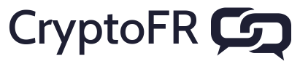mon Ledger nano S non reconnu
-
Bonjour les passionnés. Je viens d’installer mon nano S et j’ai tenté de l’utiliser à partir de l’application “Ledger Wallet bitcoin”.
Problème: l’application me demande de “brancher et déverrouiller mon nano S”. Mais une fois le nano S branché et déverrouillé, l’application ne le détecte pas.
Est-ce que cette application (Ledger Wallet bitcoin) est réellement utilisable sur un PC? Ou bien est elle utilisable seulement sur une tablette mobile?
Merci pour votre aide:winking_face: -
@hervleco - Tout à fait utilisable sur PC. Tu as bien installé Chrome, puis les différentes apps pour les wallets ? Tu as sauvegardé ta seed, choisi un code PIN, installé le/les bon[s] wallet[s] ?
-
Salut nakhom et merci de m’aider. J’ai installé Chrome et 2 applications qui sont ledger Wallet bitcoin et Ledger wallet ethereum. Elles apparaissent bien dans le Dashboard (je suis sur Mac). Mon nano S est configuré, il affiche les crypto à commencer par Bitcoin.
Par contre je ne suis pas sur de comprendre ta question: tu as … installé le/les bons ballets? Est ce que tu fais allusion aux 2 applications que j’évoque plus haut? -
@hervleco - Avec l’App Bitcoin wallet, tu peux installer sur le Ledger, ce qui va te générer tes clefs. Si tu as des Éthers, tu vas passer par l’App dédiée, mais les Zcash, par exemple, tu dois passer par l’App Bitcoin. Ton Ledger va te demander si tu veux installer le wallet Zcash, pour l’exemple, tu dis BANCO, et quand tu veux l’ouvrir, tu navigues sur le Ledger, valide en appuyant sur les 2 boutons, et sur ton écran, ça doit mouliner jusqu’à ce qu’il ouvre l’interface de ton wallet.
-
@hervleco, tu as des tutos qui traine un peu partout, sur youtube ou sur des sites. Sur le forum surement aussi mais j’ai pas cherché.
Au hasard : https://bitconseil.fr/tutoriel-ledger-nano-s/ -
@nakhom pas de problème pour installer les 2 applications en question, elles sont opérationnelles. Le truc c’est que quand j’ouvre l’une d’elles (Ledger Wallet bitcoin par exemple) elle me demande “pour commencer branchez et déverrouiller votre Ledger Wallet”. Je fais ce qui est demandé, mais une fois déverrouillé mon nano il ne se passe rien, l’application affiche toujours pour commencer branchez et déverrouiller votre Ledger Wallet".
Ce qui signifie que le nano n’est pas reconnu. Pourtant, il est neuf, je l’ai installé aujourd’hui.
@Tom Syphers merci pour le lien, j’en ai consulté pas mal mais sans trouver le remède à mon mal -
J’ai eu un léger doute quand j’ai remarqué que la prise du câble USB ne rentrait pas totalement dans le nano S, j’ai hésité à forcer pour qu’elle le soit totalement, et bien m’en a pris car en visionnant les vidéos du site Ledger j’ai pu constater que c’était normal.
De toute façon le nano communique bien avec l’ordinateur puisque c’est celui-ci qui l’alimente, donc le câble USB n’est pas le coupable.
Mais alors qui? Quoi?:frowning_face: -
tas essayé avec l’ethereum ?
-
Oui, j’ai essayé avec le Ledger Wallet ethereum, c’est pareil
-
Tu t’es assuré de quitter l’app précédent pour activer l’app suivant?
C’est à dire, que tu ne peux pas avoir 2 Apps ouvertes en même temps sur Googlechrome
-
Une fois que tu as séléctionné bitcoin sur ta ledger tu cliques sur :
- Setting
- Browser support
- No
-
Par contre j’aimerais bien avoir votre avis sur quelque chose: si j’appuie sur les 2 boutons du nano en même temps lorsqu’il indique “bitcoin” (donc en fait dès qu’il est déverrouillé) j’arrive sur le message suivant: “Use Wallet to View accounts”; si j’appuie avec le bouton de droite, j’arrive sur “Settings”. A ce stade, si j’appuie sur le bouton gauche je reviens sur “Use Wallet to View accounts” (donc je reviens en arrière dans le menu). Si j’appuie sur le bouton droit j’arrive à “Settings”. Si j’appuie sur le bouton droit j’arrive sur “About”.Si j’appuie sur le bouton droit j’arrive sur “Qui app”. Et là si j’appuie sur le bouton droit, je reviens en arrière (“About”, logique). Par contre, je n’ai plus la possibilité d’appuyer sur le bouton droit, la seule manip que je peux faire sans retourner en arrière c’est d’appuyer sur les 2 boutons en même temps, et je retrouve l’écran du tout début, avec Bitcoin écrit.
Est-ce que ce vous retrouvez ce cheminement sans véritable choix et qui revient au systématiquement au début (symboles Bitcoin, settings, ethereum avec écrit Bitcoin)
sur vos nano?
Pas sur d’être très clair sur ce coup, je tente quand-même :hushed_face: -
non, “setting” et tu valides en cliquant sur les deux boutons
-
tu arrives sur browser support, et là, tu clique sur les deux bouton
-
yes ou no, tu selectionne no, et tu valide en qliquant sur les deux boutons
normalement cela devrait ouvrir la page à l’ecran
-
cliquer sur les deux boutons, cela veux dire “valider”, cela permet de passer à l’étape suivante
-
Même recommandation que @Tom-Syphers : désactiver le browser support sur le Ledger.
Autre possibilités :
- tester avec un autre cable USB. Même s’il alimente le Ledger, il peut-être défectueux.
- tester sur un autre ordinateur
-
Là grâce à toi j’ai avancé quelque peu;
Arrivé à Settings j’ai cliqué sur les 2 boutons et je suis arrivé comme tu l’indiques à
Browser support; à ce stade je n’ai qu’une flèche (vers la bas) à droite de l’inscription “Browser support”; si je clique donc avec les 2 boutons en même temps j’arrive à “No” avec une flèche à droite (vers le bas); si je clique avec les 2 boutons je reviens sur “Browser support”.
Si par contre lorsque je suis à “Browser support” je clique avec le bouton droit (seule option proposée= flèche située à droite de l’écran) j’arrive à “Back” avec une flèche à gauche de l’écran; si je clique avec les 2 boutons, je reviens à “Settings”.
Par contre si je clique avec le bouton gauche (logique puisque la flèche est à gauche)
je retombe sur “Browser support”
Y a-t-il du vaudou la dessous?
-
Vraiment, tout est facile dans le monde des cryptos. Même les clefs usb sont difficiles à apprivoiser :grinning_face_with_smiling_eyes:
Je me moque mais ça sera bientôt mon tour… -
@hervleco
Je te copie colle la phrase-clé que j’ai déniché quelques part mais très explicite:
Le bouton de droite augmente d’un chiffre ou permet de descendre dans les menus, celui de gauche permet de diminuer les valeurs ou de remonter dans un menu. Les deux boutons enfoncés simultanément permettent de valider votre sélection.
J’espère que ça va t’aider!@ubik2097
Je suis passé par là, aussi…